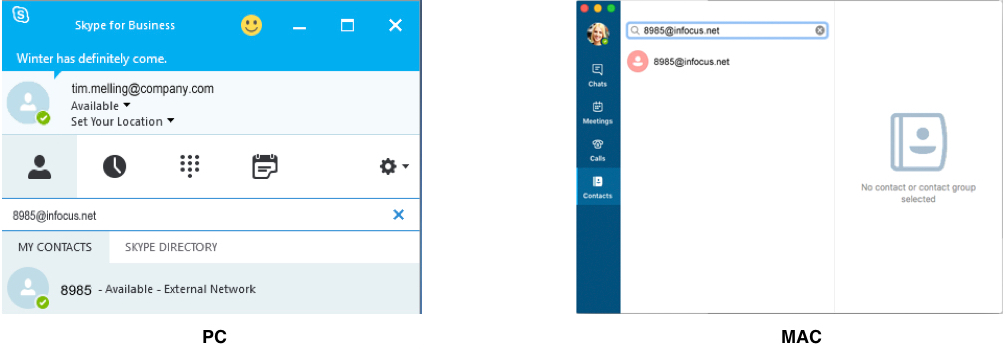Petits, très légers et sans fil ! Etre capable de réaliser des présentations depuis divers PCs et autres appareils mobiles sans câbles – telle est la caractéristique que ces trois appareils InFocus – la Clé LightCast, le hub LightCast et le InLightShow4 – ont tous en commun. Mais quelles sont les différences entre eux?
Les points communs de ces trois appareils sont faciles à repérer : ils permettent tous les trois des présentations sans fil depuis des PCs, des ordinateurs portables et autres appareils mobiles, ils sont faciles à installer et à connecter, ils ne nécessitent pas d’installations de logiciels supplémentaires pour leur connexion et ils permettent de transformer un écran en tableau blanc. Mais un examen plus approfondi vous montrera certaines différences entre les équipements d’affichages et ceux pour projecteurs.
Clé LightCast – présentation sans fil et accès à de nombreuses nouvelles fonctions sur écrans compatibles avec LightCast
 La Clé LightCast est un simple adaptateur de clé USB permettant l’activation des fonctions LightCast de votre écran ou projecteur. Dès que l’adaptateur USB est connecté à un appareil compatible LightCast, PCs, ordinateurs portables ou autre appareils mobiles peuvent tous être connectés à un écran ou à un projecteur, sans avoir recours à un logiciel supplémentaire.
La Clé LightCast est un simple adaptateur de clé USB permettant l’activation des fonctions LightCast de votre écran ou projecteur. Dès que l’adaptateur USB est connecté à un appareil compatible LightCast, PCs, ordinateurs portables ou autre appareils mobiles peuvent tous être connectés à un écran ou à un projecteur, sans avoir recours à un logiciel supplémentaire.
A partir de maintenant, vous pouvez enregistrer, sauvegarder et partager vos notes, ainsi que vos documents, photos et vidéos même sans avoir recours à un PC. Avec la Clé LightCast, une personne réalisant une présentation sur des écrans ou des projecteurs compatibles avec la Clé LightCast peut également facilement accéder à Internet en ouvrant un navigateur web intégré. En revanche, il n’est pas possible de connecter plusieurs appareils par un seul adaptateur USB LightCast. Pour chaque adaptateur, un seul appareil à la fois peut se connecter.
Hub LightCast – présentation sans fil sur écran ou sur projecteurs de quasiment n’importe quel type par interface HDMI
 Le hub LightCast rend les présentations à des conférences ou à des réunions plus faciles. Votre présentation peut être transférée sans fil sur quasiment n’importe quel écran via une interface HDMI. Par une interface HDMI ou AV (connexion jack 3.5mm), le Hub LightCast peut être connecté à l’écran ou à projecteur sans contrainte ni sans besoin d’un logiciel supplémentaire. Dans le cas d’écrans à contact digitaux avec une interface USB, vous pouvez gérer et contrôler le Hub LightCast par l’écran tactile. Pour les projecteurs et les appareils d’affichages sans touche fonctionnelles, nous recommandons de rajouter également une souris et clavier sans fil avec interface USB, également connectable au Hub LightCast. Le Hub LightCast est compatible avec Windows 7, 8 et 10, avec Mac, iOS ainsi qu’avec Android (compatible avec Miracast). Vous n’êtes ainsi donc pas limité dans votre choix de type d’écrans et moniteurs.
Le hub LightCast rend les présentations à des conférences ou à des réunions plus faciles. Votre présentation peut être transférée sans fil sur quasiment n’importe quel écran via une interface HDMI. Par une interface HDMI ou AV (connexion jack 3.5mm), le Hub LightCast peut être connecté à l’écran ou à projecteur sans contrainte ni sans besoin d’un logiciel supplémentaire. Dans le cas d’écrans à contact digitaux avec une interface USB, vous pouvez gérer et contrôler le Hub LightCast par l’écran tactile. Pour les projecteurs et les appareils d’affichages sans touche fonctionnelles, nous recommandons de rajouter également une souris et clavier sans fil avec interface USB, également connectable au Hub LightCast. Le Hub LightCast est compatible avec Windows 7, 8 et 10, avec Mac, iOS ainsi qu’avec Android (compatible avec Miracast). Vous n’êtes ainsi donc pas limité dans votre choix de type d’écrans et moniteurs.
Les quatre fonctions principales de LightCast sont :
- connexion sans fil de terminal d’appareils mobile
- enregistrement sauvegarde et partage des notes et dessins (fonction Tableau blanc)
- accès à un navigateur web intégré
- revue facile de documents, photos and vidéos
LightShow4 – présentation sans câble et sans fil avec terminal de données
Tout comme le Hub LightCast, le LightShow4 InFocus peut lui aussi être connecté à n’importe quel projecteur ou écran via une connexion HDMI ou VGA. LightShow est également compatible avec les derniers systèmes opérations tels que Windows 7, 8, 10 Mac et iOS et Android. Les appareils mobiles peuvent être connectés aux adaptateurs LightShow via une application supplémentaire appelée „MirrorOp Presenter“ (Google Play / Apple App Store). Les appareils ordinateurs tels que Windows ou MAC notebook peuvent être connectés à l’adaptateur LightShow via un dongle USB. Le dongle USB permet une connexion sans besoin d’avoir recours aux droits administrateurs sur un ordinateur portable. D’habitude, la plupart des ordinateurs portables sont verrouillés pour des raisons de sécurité et aucun logiciel supplémentaire ne peut être installé. Des ordinateurs portables Windows / Mac non verrouillés permettent des installations de logiciel clients. Dès que le logiciel est installé, une icône supplémentaire apparaît sur le bureau (gestionnaire LightShow). Vous pouvez ainsi dès lors gérer l’adaptateur LightShow.
Avec l’adaptateur LightShow, vous pouvez connecter jusqu’à 4 appareils et visualiser le contenu de votre écran à la fois sur écran et sur projecteur. Le gestionnaire LightShow (souvent un professeur) décide quel contenu doit être affiché.
Si l’adaptateur LightShow est connecté à un écran tactile et à une ligne de retour à l’adaptateur LightShow via un câble USB , l’adaptateur LightShow peut lui-même transférer des signaux de contact par connexion sans fil. Cela signifie que vous pouvez connecter votre ordinateur portable à l’adaptateur LightShow, qui est lui-même, connecté à l’écran tactile. Vous pouvez ainsi opérer et contrôler votre ordinateur portable via l’écran tactile. Tout simplement génial !
La présentation sans fil de haut niveau est assurée par 3 appareils : la Clée LightCast, le Hub LightCast ainsi que le InLightShow4. Lequel de ces appareils est le meilleur – une telle comparaison n’est pas pertinente. Ces trois appareils répondent à des besoins quotidiens très différents pour des présentations ou pour des leçons.
Partager le contenu: